OpenWrt TF卡/SD卡 完美扩容Overlay 真扩容 小白也能掌握的新方法
简介
又是折腾了一下午的时光,找到一个比较简单而且易用的方法,起码个人觉得比操作命令行一搞就操作openwrt崩
掉要好的多。方法就是我们在烧录之前就把OpenWrt的固件镜像的分区直接修改大小,然后再去烧录到TF卡或SD卡上,
直接启动openwrt就可以了,我这里用WIN10系统给大家演示过程。
教程
准备工作
准备工作需要用到WSL的,我这里提前安装的就有,直接就可以开始操作,WSL安装方法,我也写了好几个可以参
考win10 linux子系统 WSL自定义任意安装位置,C盘告别拥挤或者win10/11简单安装WSL2新手指引(任意盘符)
然后就是需要扩容Overlay的镜像文件,我这里用的就是H66K的openwrt固件,方法都一样借鉴就行
OpenWrt扩容
先打开把我们需要扩容的镜像放到WSL的目录当中,复制过来。我这里的WSL路径
#具体请自行参考自己安装WSL时的磁盘位置和目录
D:\Ubuntu18\rootfs\home\kt\jingxiang
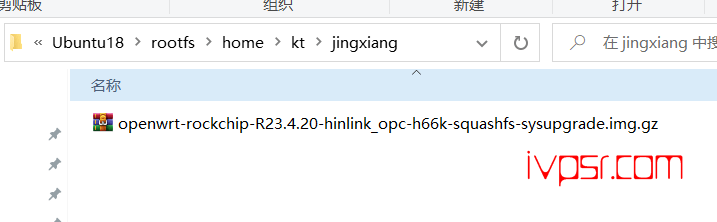
打开WSL,切换到root用户,进入目录
#切换到root身份
su root
#进入刚才放镜像的目录
cd jingxiang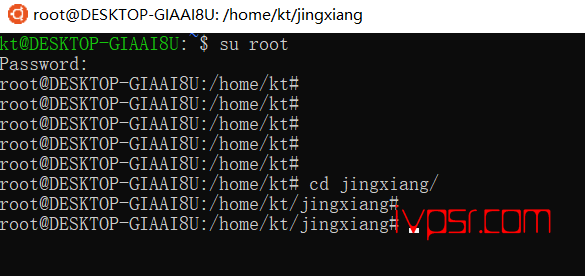
先解压一下镜像
#请根据你自己的镜像名字进行替换
gzip -kd openwrt-rockchip-R23.4.20-hinlink_opc-h66k-squashfs-sysupgrade.img.gz
修改一下文件名,便于操作
mv openwrt-rockchip-R23.4.20-hinlink_opc-h66k-squashfs-sysupgrade.img pp.img
比如我需要扩容1G大小,就在这里输入命令
dd if=/dev/zero bs=1M count=1024 >> pp.img
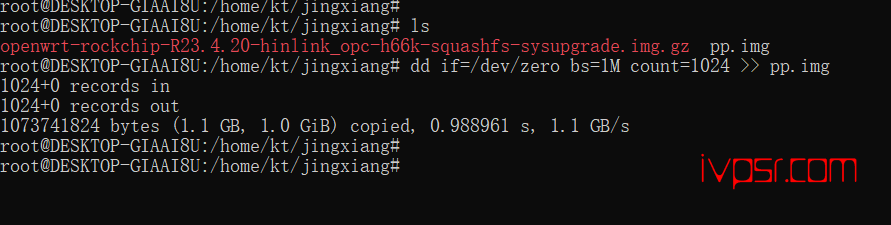
下面执行parted进入分区操作
parted pp.img
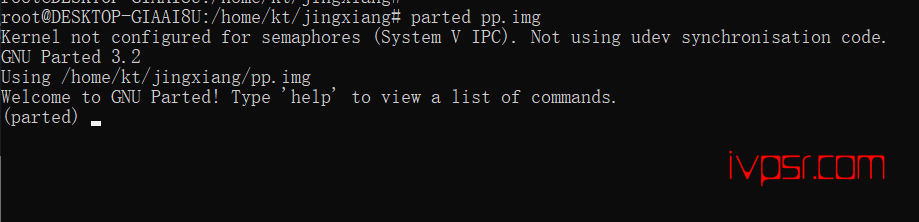
先查看一下分区的情况,执行下面命令,可以看到我们需要扩容的分区大小,编号是2
print
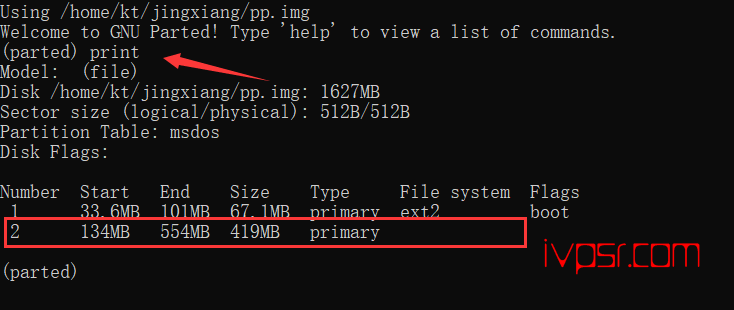
执行扩容命令,执行后我们发现扩容的分区大小已经改变
resizepart 2 100%
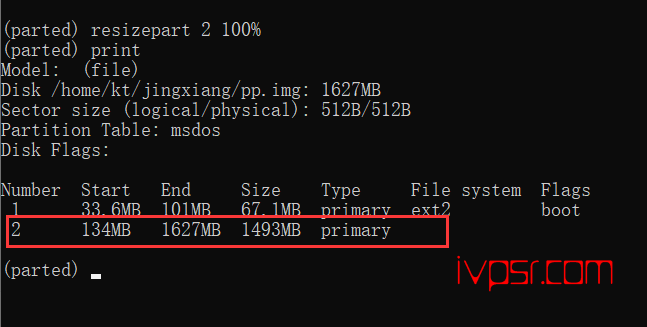
这个是我的openwrt软件包界面,最终效果
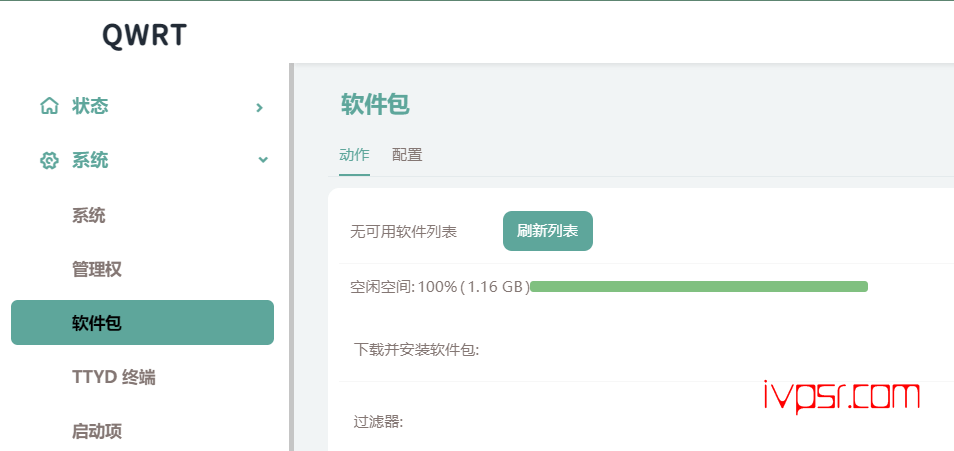
版权声明:
作者:ivpsr.com
链接:https://ivpsr.com/4398.html
文章版权归作者所有,未经允许请勿转载。
THE END











